Dengan menggunakan aplikasi PicsArt, kita dapat dengan mudah menampilkan efek smoke di foto favorit. Bagaimana cara membuatnya? Yuk langsung saja ikuti beberapa langkah berikut ini :
1. Terlebih dahulu siapkan beberapa jenis foto, satu foto objek, background, dan foto smoke. Foto objek dapat menggunakan foto favorit kamu atau sahabat kamu. Sedangkan foto background, dan foto smoke dapat kamu download terlebih dahulu.
Download background dan efek smoke
2. Buka aplikasi PicsArt di smartphone kamu.
3. Cari foto objek dengan pilih ‘Edit’, pilih foto yang mau kamu edit, dan klik ‘Add’.
4. Buang background objek dengan pilih ‘Cutout’.
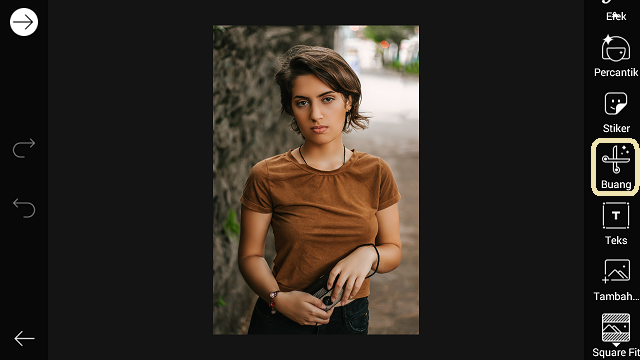
Seleksi objek.
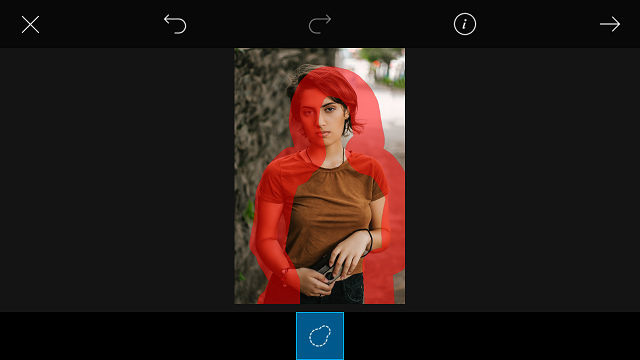
5. Bila ada bagian dari objek yang terhapus, kita dapat menggunakan tool ‘Invert’ untuk mengembalikannya. Klik simpan di galeri ketika sudah selesai.
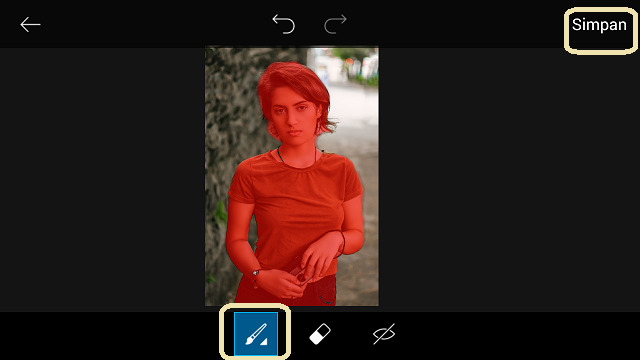
6. Sekarang kita akan mulai menampilkan efek smoke.
7. Buka kembali aplikasi PicsArt, dan pilih ‘Draw’. Disini saya akan menggunakan ukuran background 4:3. Klik ikon panah di pojok kanan atas.
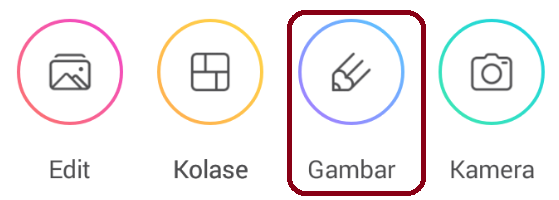
8. Tampilkan background dengan pilih ‘Add photo’ – ‘Photo’. Cari foto background, dan klik ‘Add’.
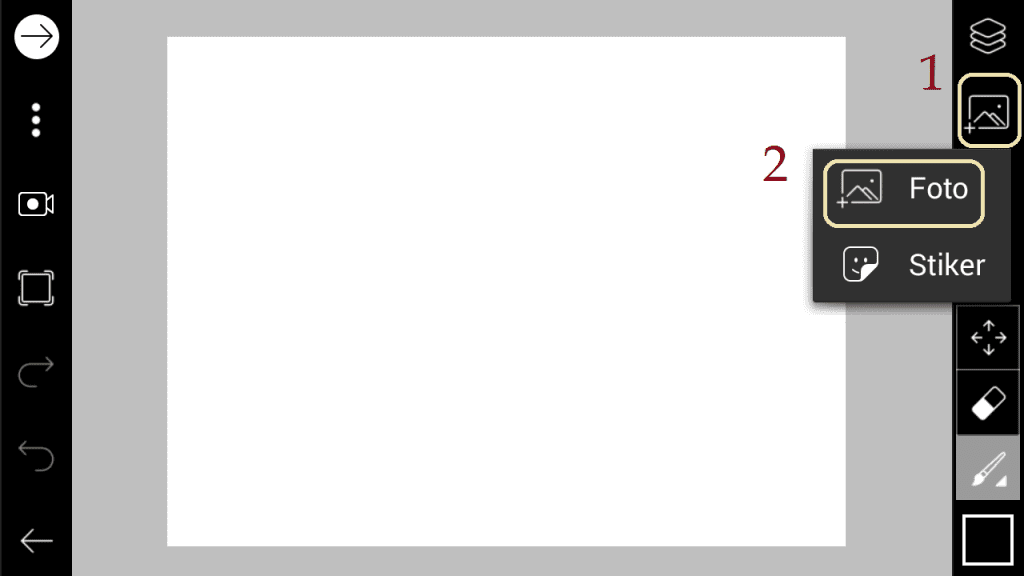
9. Perbesar ukuran background sesuai dengan lebar lembar kerja.
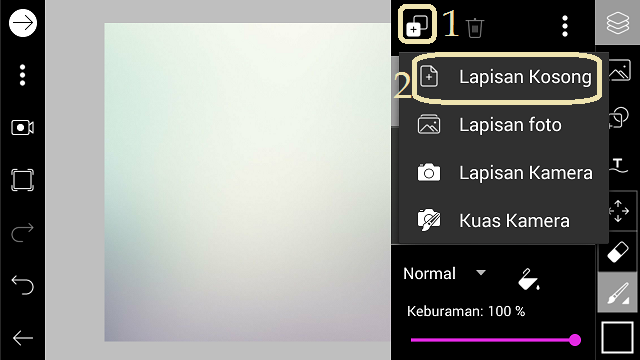
Sekarang kita akan menampilkan foto objek yang telah kita hapus background sebelumnya, pilih ‘Layer’ – ‘Add layer’ – ‘Empty layer’.
10. Tutup layer dan pilih ‘Add photo’ – ‘Photo’. Cari objek, dan klik ‘Add’.
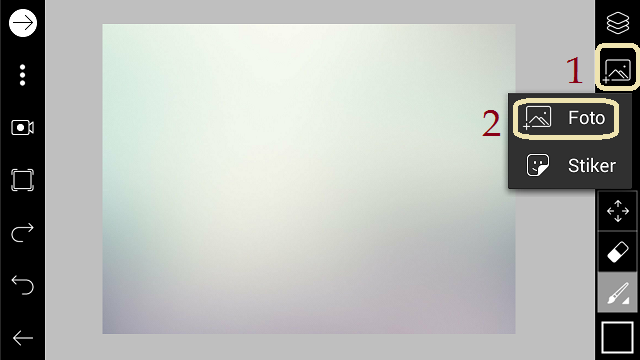
11. Foto objek telah muncul, Perbesar ukuran objek.
Karena kita akan menampilkan efek smoke, kita akan sedikit menghapus sisi kanan objek. Pilih ‘Eraser’, dan hapus sedikit sisi kanan objek.

12. Kini kita akan menampilkan foto smoke. Pilih kembali ‘Layer’ – ‘Add layer’ – ‘Empty layer’.
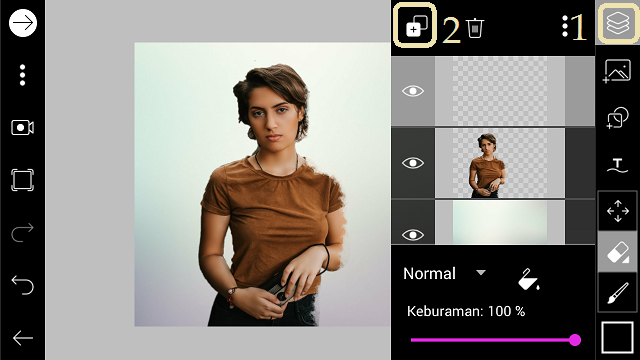
13. Tutup layer dan pilih ‘Add photo’ – ‘Photo’. Cari smoke, dan klik ‘Add’.
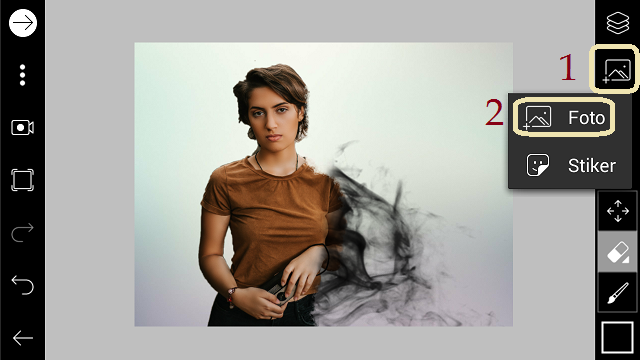
14. Sesuaikan ukuran, dan letak smoke pada objek.
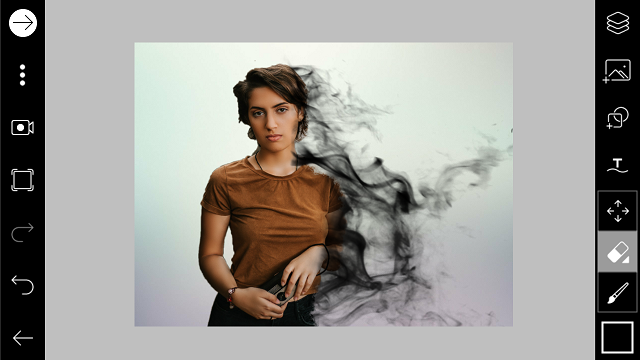
15. Satukan layer background dengan layer objek. Caranya pilih layer objek – pilih tool ‘Layer’ – klik tiga titik – ‘Marger’.
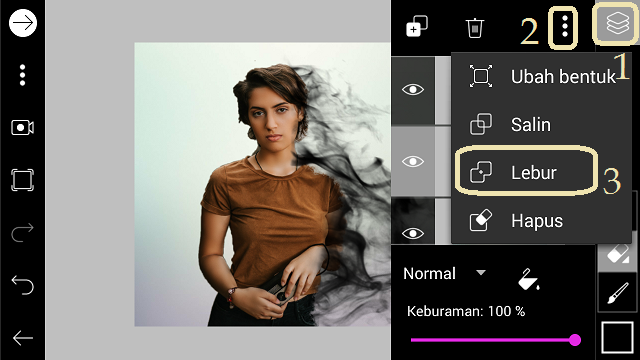
16. Sebelum menyatukan layer smoke kita harus mengubah tipe layer smoke dari ‘Normal’ menjadi ‘Xor’.
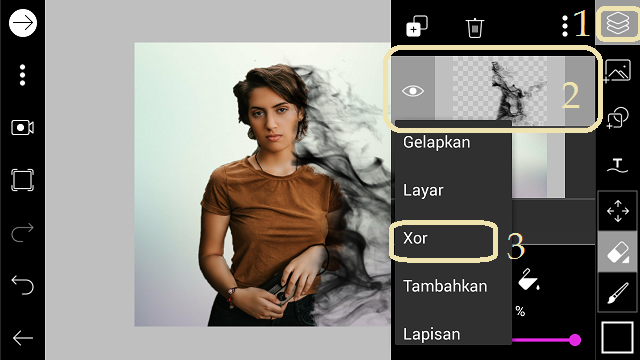
17. Setelah itu kita menyatukan layer background objek dengan layer smoke. Caranya pilih layer smoke – pilih tool ‘Layer’ – klik tiga titik – ‘Marger’.
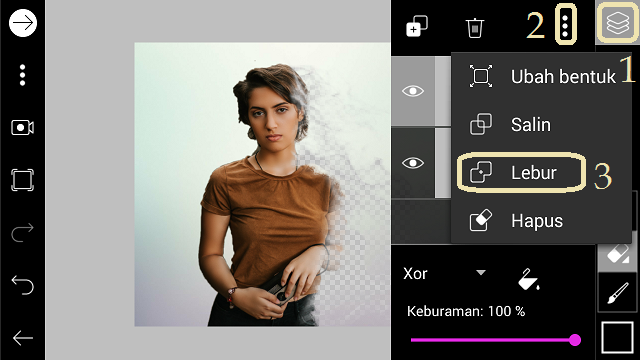
18. Buat layer baru dengan pilih ‘Layer’ – ‘Add layer’ – ‘Empty layer’.
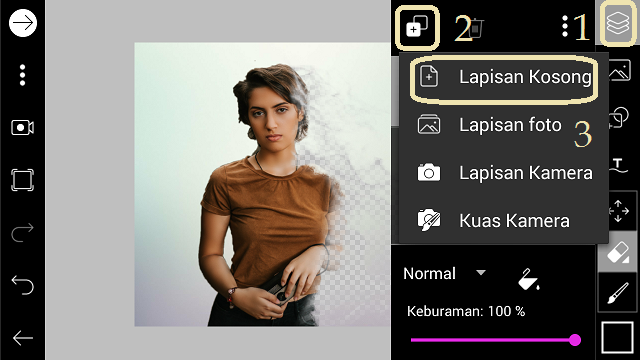
19. Letakkan layer kosong di bawah layer background objek smoke.
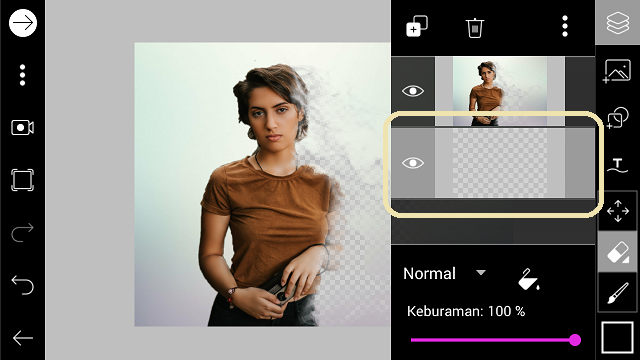
20. Pilih layer kosong.
21. Kita akan mulai mewarnai smoke sesuai dengan warna baju objek kenakan. Pilih ‘Brush’, dan untuk memperoleh warna yang sama dengan objek, tekan yang lama pada objek hingga muncul gradient warna.
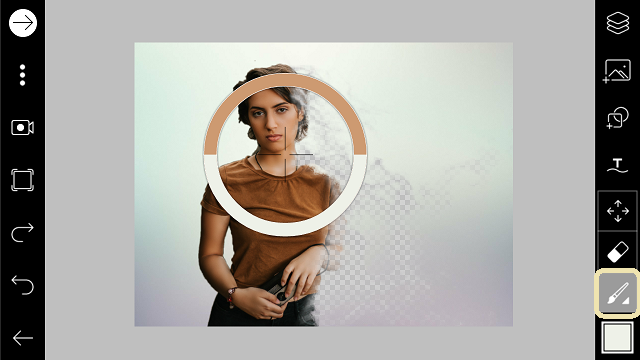
22. Lukis perlahan efek smoke.

23. Bila sudah selesai, klik icon panah di kiri atas, dan share ke media social kamu.
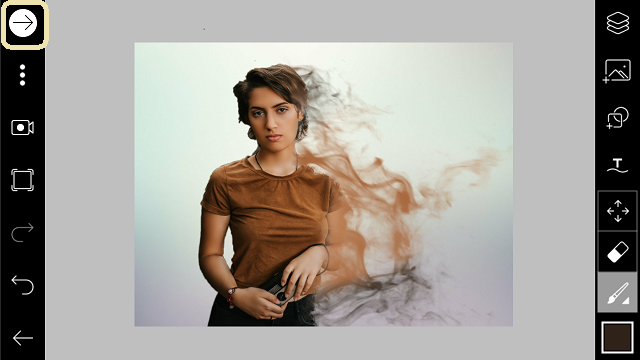
Mudah sekali bukan. Sekian tutorial ‘Cara Menampilkan Efek Smoke di PicsArt’. Selamat mencoba.


















